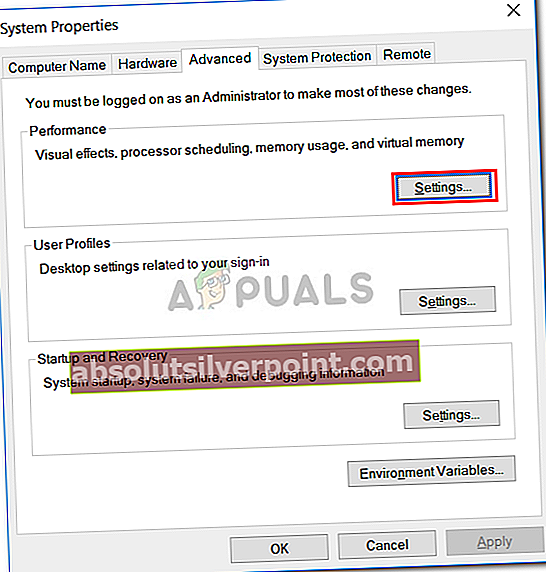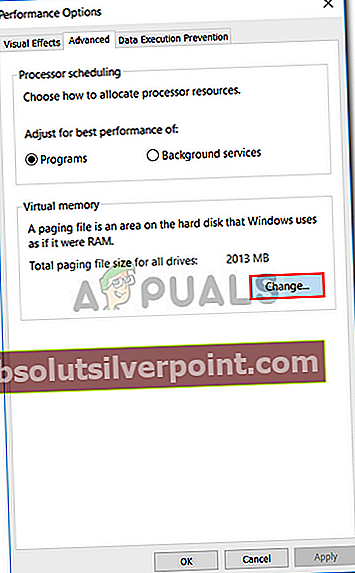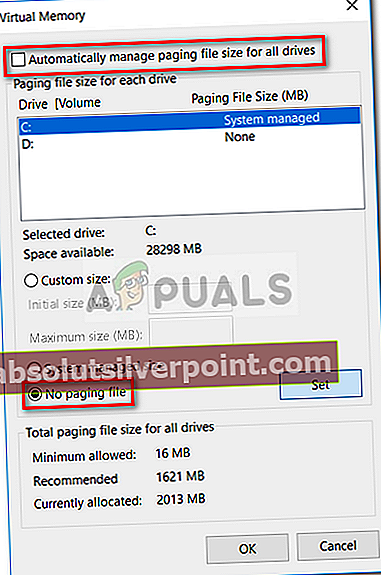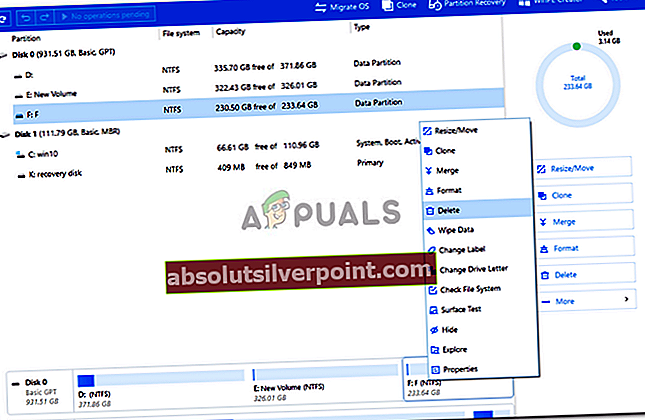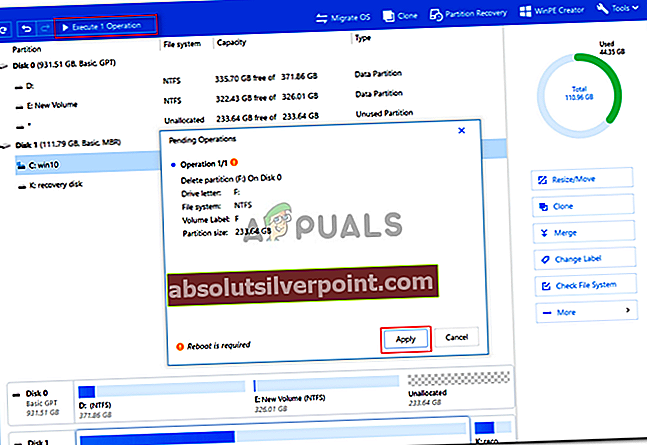Kiintolevyosioiden poistaminen voi joskus olla todella tarpeen, varsinkin kun levytila on vähissä. Tällaisissa tapauksissa käyttäjät yleensä poistavat levyn, jota ei käytetä vapauttamaan tilaa lähes täydelle tilavuudelle. Yleensä Levynhallinta-apuohjelmaa käytetään kiintolevyn osioiden poistamiseen. On kuitenkin olemassa tiettyjä skenaarioita, joissaPoista äänenvoimakkuus”-Vaihtoehto on harmaa, minkä vuoksi käyttäjät eivät voi poistaa osioita.

Tämä tapahtuu usein, jos levyssä on sivutiedosto, jota yrität poistaa jne. Joskus tämä ongelma on erehdyksessä ongelma, jossa et voi poistaa EFI-suojattua osiota. Tässä tapauksessa käyttäjät eivät kuitenkaan pysty poistamaan myös NTFS-tiedostojärjestelmiä. Tämä voi olla melko este käsitellä, mutta voit käyttää tämän artikkelin ratkaisuja sen tekemiseen.
Mikä aiheuttaa Poista äänenvoimakkuus harmaaksi Windows 10: ssä?
No, jos Poista äänenvoimakkuus on harmaana Windows 10: n Levynhallinnassa, se voi johtua seuraavista tekijöistä -
- Sivutiedosto: Kuten olemme edellä maininneet, yksi syistä, joiden vuoksi et voi poistaa osiota, voi olla Sivutiedoston olemassaolo kyseisessä osassa.
- Järjestelmätiedostot: Jos poistettavaan osioon on asennettu järjestelmätiedostoja, et voi tehdä sitä, minkä vuoksi Poista äänenvoimakkuus on harmaana.
Koska virhe ei johdu liian monista tekijöistä, se voidaan helposti eristää käyttämällä yhtä tai kahta yksinkertaista ratkaisua. Noudata alla olevia ratkaisuja kiertääksesi ongelmaa.
Ratkaisu 1: Sivutiedoston hallinta osiossa
Aivan kuten aiemmin sanoimme, et voi poistaa osiota, jossa on Page-tiedosto. Sivutiedosto tallentaa tietosi, kun järjestelmän hajamuisti täyttyy. Voit korjata tämän ongelman seuraavasti:
- Mene Aloitusvalikko, Kirjoita 'Tarkastele järjestelmän lisäasetuksiaJa avaa se sitten.
- vuonna Pitkälle kehittynyt -välilehdellä asetukset.
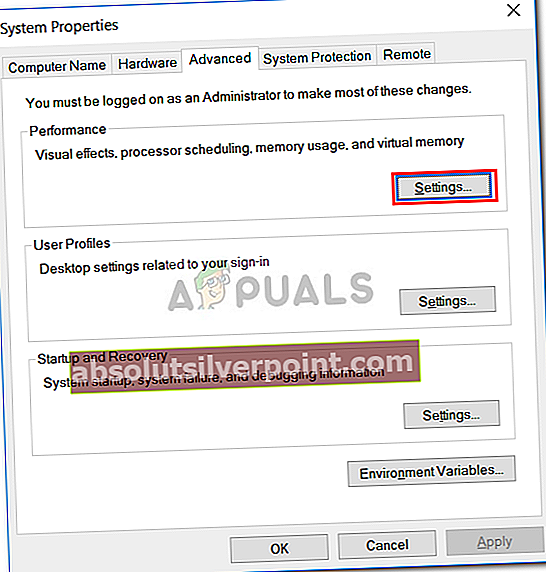
- Vaihda sitten Pitkälle kehittynyt välilehti uudessa ikkunassa avautuu ja valitse Muuttaa.
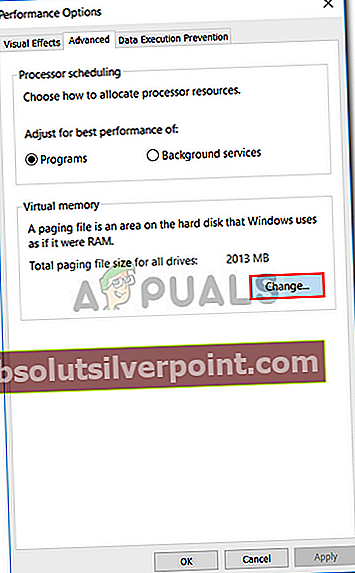
- Poista valintaHallitse kaikkien asemien sivutustiedoston kokoa automaattisestiJa korosta sitten asema, jonka haluat poistaa.
- Valitse ‘Ei sivutustiedostoaJa napsauta Aseta.
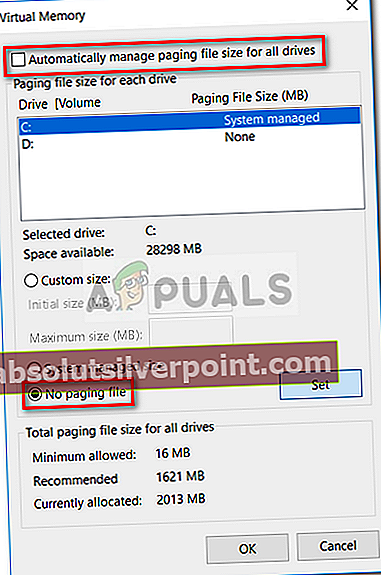
- Klikkaus Käytä ja OK kaikissa ikkunoissa.
- Käynnistä järjestelmä uudelleen.
Ratkaisu 2: Kolmannen osapuolen ohjelmiston käyttö
Jos yllä oleva ratkaisu ei korjaa ongelmaa, sinun on poistettava osio kolmannen osapuolen ohjelmistolla. Tässä artikkelissa käsitellään EaseUS Partition Master -ohjelmistoa osion poistamiseksi. Varmista, että lataat sen heidän virallisilta verkkosivustoilta (Klikkaa tästä) ja asenna se sitten. Kun olet asentanut apuohjelman, noudata annettuja ohjeita:
- Käynnistä EaseUS-osion päällikkö.
- Kun se latautuu, oikealla painikkeella poistettavan osion kohdalla ja valitsePoistaa’.
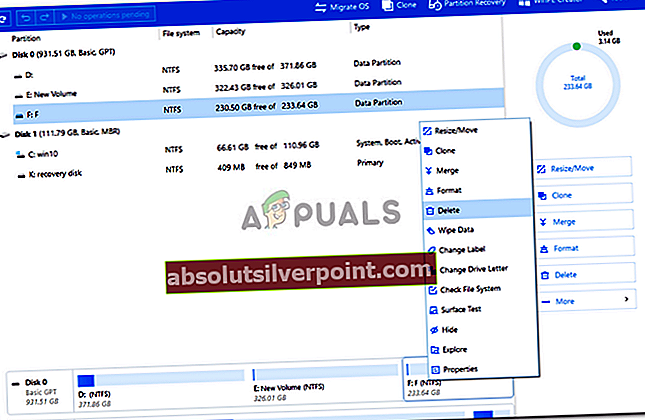
- Klikkaus OK kun se pyytää sinulta vahvistusta.
- Napsauta vasemmassa yläkulmassa Suorita toiminta ja sitten osui Käytä.
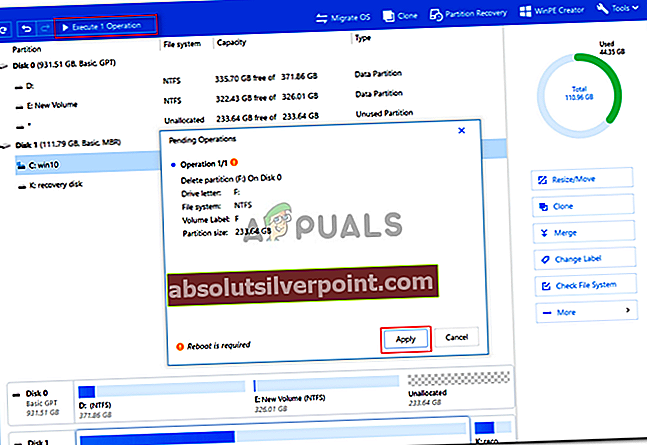
- Järjestelmän on käynnistyttävä uudelleen aloittaakseen toiminnon.